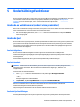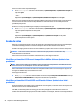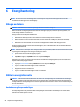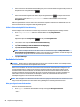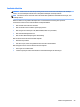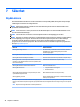User Guide - Windows 10
Så här visar eller ändrar du ljudinställningar:
▲
Skriv kontrollpanel i sökrutan i aktivitetsfältet, välj Kontrollpanelen, välj Maskinvara och ljud och
välj sedan Ljud.
– eller –
Högerklicka på Startknappen, välj Kontrollpanelen, Maskinvara och ljud och sedan Ljud.
Datorn kan ha ett förbättrat ljudsystem från Bang & Olufsen, DTS, Beats audio eller någon annan tillverkare.
Tack vare det kan din dator ha avancerade ljudfunktioner som kontrolleras via en kontrollpanel som är
specik för ljudsystemet.
Du kan visa och styra ljudinställningar med hjälp av kontrollpanelen för ljud.
▲
Skriv kontrollpanel i sökrutan i aktivitetsfältet, välj Kontrollpanelen, välj Maskinvara och ljud och
välj sedan ljudkontrollpanelen för ditt system.
– eller –
Högerklicka på Startknappen, välj Kontrollpanelen, välj Maskinvara och ljud och välj sedan
ljudkontrollpanelen för ditt system.
Använda video
Datorn är en kraftfull videoenhet som gör det möjligt att se direktuppspelad video från din favoritwebbplats
samt hämta videoklipp och lmer som du kan titta på när datorn inte är ansluten till ett nätverk.
Förbättra visningen genom att ansluta en extern bildskärm, projektor eller TV till en av datorns videoportar.
VIKTIGT: Se till att den externa enheten är ansluten till rätt port på datorn med rätt kabel. Följ
enhetstillverkarens instruktioner.
Om du vill veta mer om hur du använder videofunktionerna, se HP Support Assistant.
Identiera och ansluta till Miracast-kompatibla trådlösa skärmar (endast vissa
produkter)
OBS! Om du vill veta vilken typ av bildskärm som du har (Miracast-kompatibel eller Intel WiDi) ska du läsa
dokumentationen som medföljde din TV eller sekundära bildskärm.
Om du vill identiera och ansluta till en Miracast-kompatibel trådlös skärm utan att stänga den app som du
har öppen för tillfället följer du instruktionerna nedan.
Så här öppnar du Miracast:
▲
Skriv projicera i sökrutan i aktivitetsfältet och klicka sedan på Visa på en andra bildskärm. Klicka på
Anslut till en trådlös bildskärm och följ sedan instruktionerna på skärmen.
Identiera och ansluta till Intel WiDi-certierade skärmar (endast vissa Intel-
produkter)
Använd Intel WiDi för att trådlöst projicera enskilda ler som fotograer, musik eller videor eller kopiera hela
skärmen till en TV eller en sekundär bildskärm.
Intel WiDi, en förstklassig Miracast-lösning, gör att du kan parkoppla din sekundära skärm enkelt och
sömlöst. Hela skärmbilden återges på den sekundära skärmen och hastighet, kvalitet och skalning förbättras.
22 Kapitel 5 Underhållningsfunktioner